Można użyć dowolnego zamkniętego konturu (umieszczonego na połączonym rysunku programu Inventor), aby objąć obszar do szczegółu.
Uwaga: Składnik Łącze do programu Inventor jest dostępny tylko w systemach 64-bitowych i nie jest instalowany domyślnie.
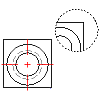
Przed rozpoczęciem ćwiczenia, utwórz rzut bazowy części. Upewnij się że pracujesz na karcie Rysunek, a ikona Bazowy, w Przeglądarce, jest podświetlona.
- W obszarze rysunku kliknij prawym przyciskiem myszy i wybierz polecenie Nowy rzut.
- W oknie dialogowym Utwórz rzut:
- Typ rzutu: Szczegóły
- Skala: Wprowadź wartość skali rzutu.
- Zaakceptuj pozostałe ustawienia domyślne, a następnie wybierz OK.
- Wybierz wierzchołek w rzucie bazowym w celu dołączenia do niego szczegółu.
- Pokaż punkt środkowy dla okręgu.
- Podaj promień okręgu, przesuwając mysz, aż zdefiniujesz docelowy zakres okręgu, a następnie kliknij raz przycisk myszy.
- Podaj położenie rzutu szczegółu, przesuwając mysz, aż rzutnia w kształcie okręgu znajdzie się w docelowym położenia, a następnie kliknij raz przycisk myszy.
- Naciśnij klawisz ENTER.